| FFFTPでアップロード |
| 2024/8 |
パソコン上でホームページが出来たら、レイアウトがずれていないか、リンクがうまく機能しているかなど確認します。それらに問題がなければ、ファイルをサーバーにアップロードします。
レンタルサーバーには、ファイルマネージャーが用意されていますが、フォルダーごとまとめてアップロードすることは出来ないなど、あまり使い勝手はよくないので、もっぱら、FFFTPというソフトを使っています。ファイルマネージャーを使うのは、パスワードを設定するときぐらいです。
サーバーサイトでFTP情報を確認
アップロードに必要なFTP情報は、サーバーのサイトに用意されています。シンフリーサーバー では次のようになっています。
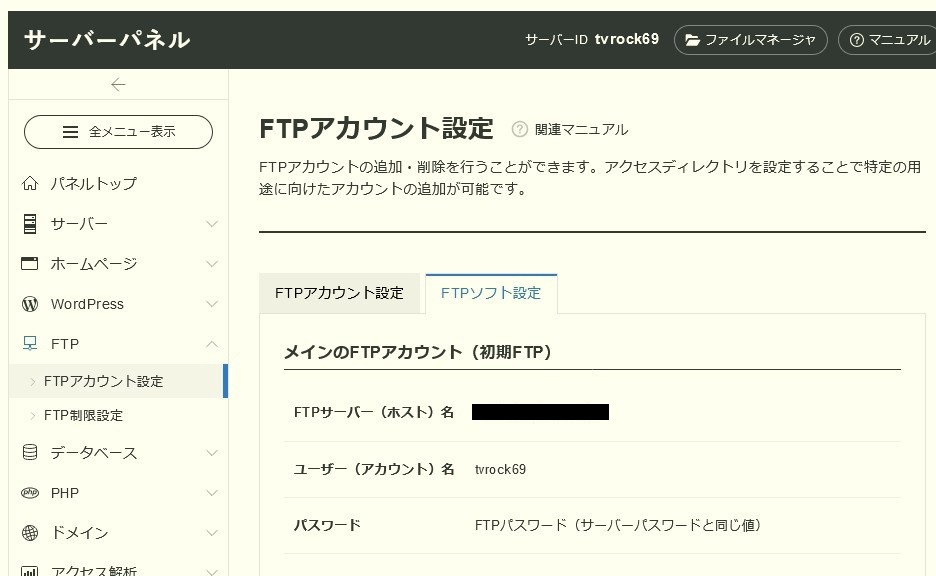
FFFTPにFTP情報を登録
FFFTPを立ち上げ、「新規ホスト」を選び、サーバーのサイトで確認しておいたFTP情報を入力します。「最後にアクセスしたフォルダを次回の初期フォルダとする」にチェックを入れると、中断した作業を再開するときには便利です。
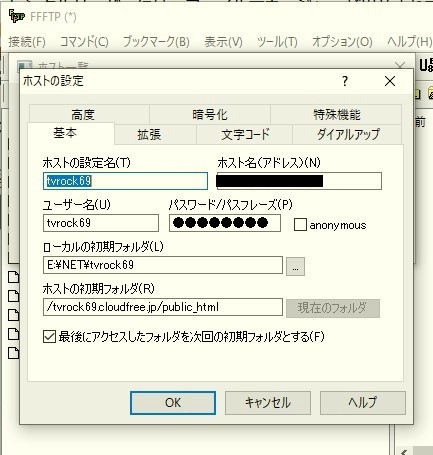
FFFTPアップロード画面は次のようになっています。
左欄がアップロード元のフォルダー一覧で、右欄がアップロード先のフォルダー一覧です。この画面から、新規フォルダーの作成や、フォルダーやファイルの削除もできます。
複数のフォルダーを選んで、あるいはサイト全体を、一気にアップロードすることも出来ます。
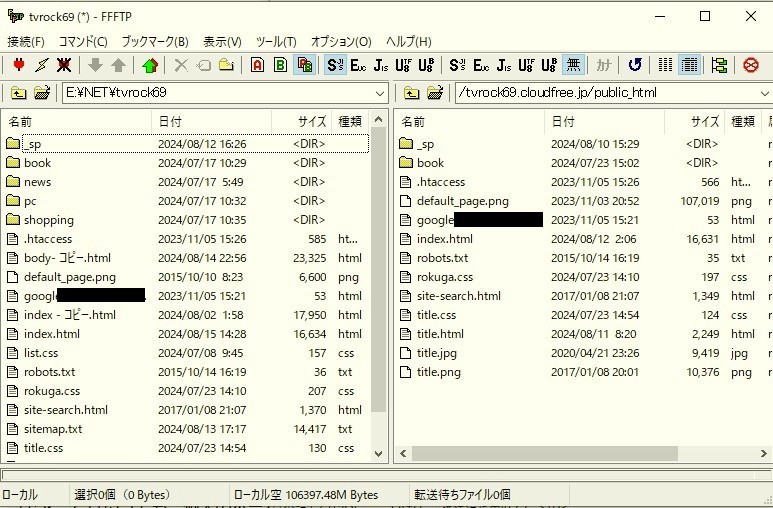
恐ろしくセキュリティーが甘い
ところで、FTP情報のうちホスト名やユーザー名は公開されていますから、セキュリティーを保障するものはパスワードしかありません。
パスワードを4桁程度の数字にしていれば、簡単に解読されてしまいます。最近のネットバンキングなどと比べて、恐ろしくセキュリティーが甘いといえそうです。とはいっても、個人のホームページをハッキングしようとは、普通は思わないでしょう。